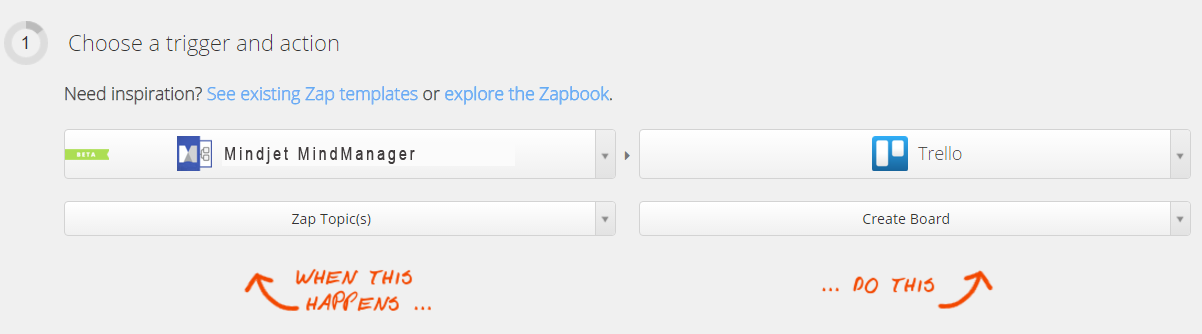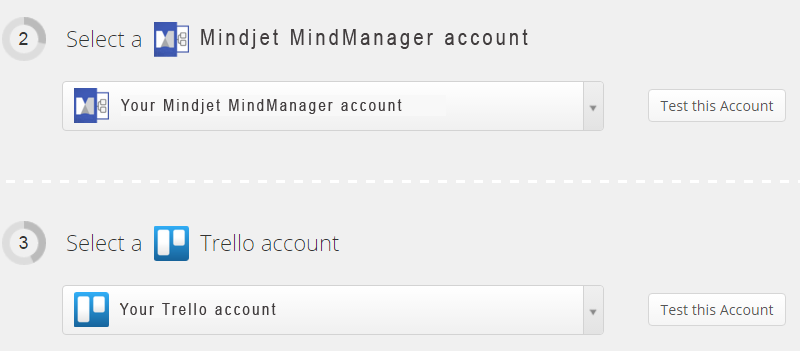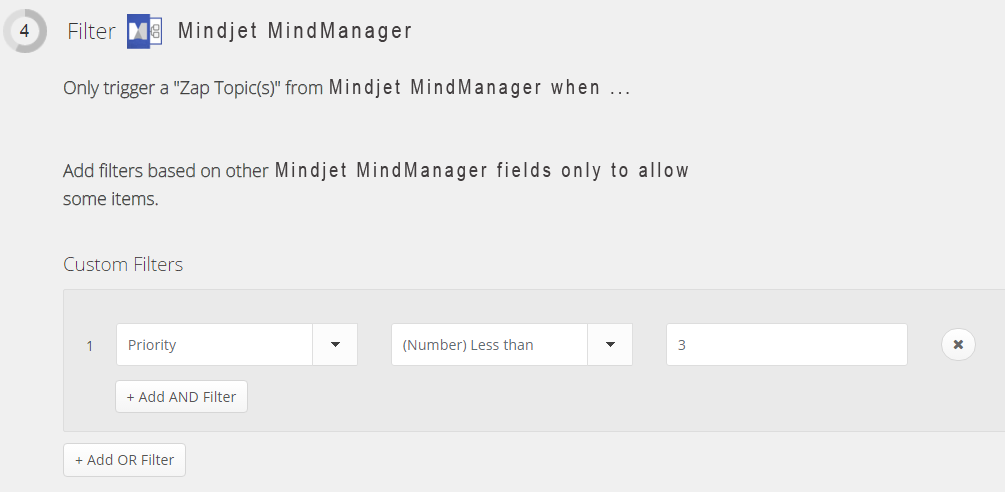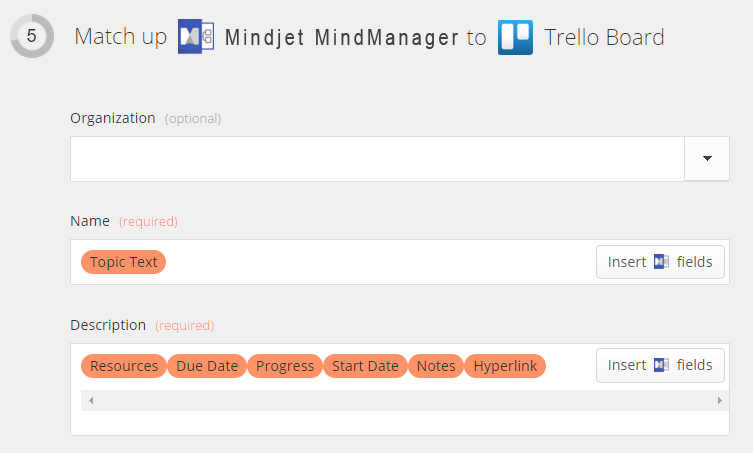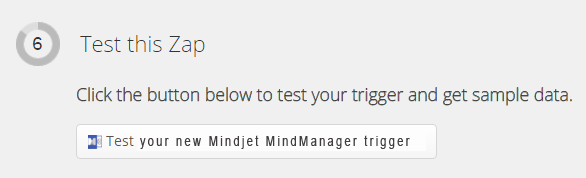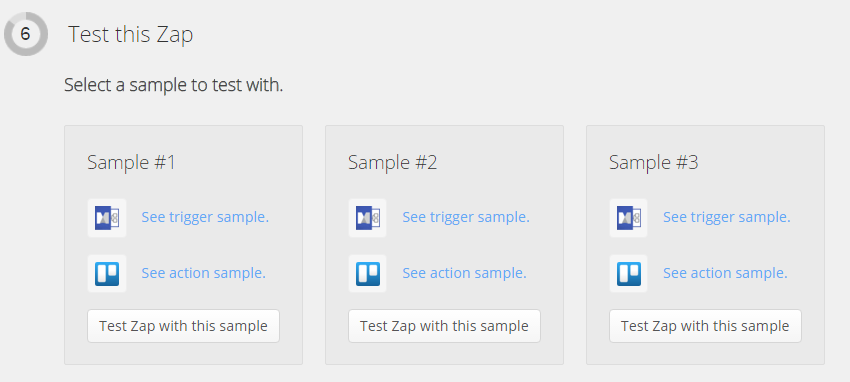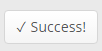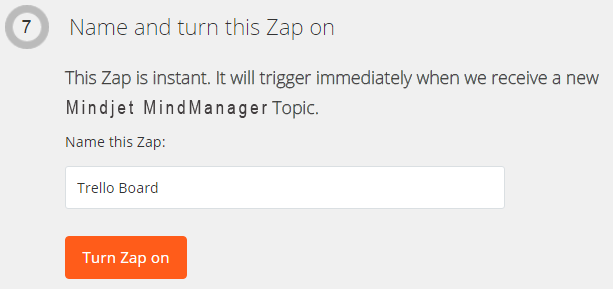Configurer
Zapier |
Que voulez-vous faire ? |
Qu'est-ce qu'un zap ?
Les zaps sont des automatisations qui suivent les règles « If/then »
(si... alors). Chaque zap consiste en un déclencheur
ou trigger (« si cela se produit ») et une action (« alors faire
cela ») qui fonctionnent grâce à une connexion entre deux
applications : l'application-déclencheur
(à partir de laquelle
les zaps sont envoyés) et l'application d'action
(vers laquelle les zaps
sont envoyés).
Pour utiliser Zapier, vous devrez :
connecter deux applications prises
en charge via Zapier (dans ce cas, MindManager et une autre
application prise en charge) ; configurer les règles pour chacun
des zaps que vous créez.
 Lire
le conseil Lire
le conseil
|
Consultez
également :
|
Créer
un compte MindManager
Pour utiliser Zapier, vous devez au préalable créer un
compte MindManager. Ce compte sera utilisé pour permettre à Zapier d'accéder
à vos maps.
 Lire la remarque
Lire la remarque
Effectuez une
des opérations suivantes :
Depuis l'onglet Tâche, dans le groupe Envoi de tâches, cliquez
sur le menu déroulant Zapier
puis sur Configurer le compte.
|
OU |
Depuis l'onglet Avancé, dans le groupe Zapier, cliquez sur le menu
déroulant Zapier puis
sur Configurer le compte. |
 Lire le conseil
Lire le conseil
Dans la boîte de dialogue Set Up Account
(Configurer le compte), saisissez :
Ou connectez-vous via
Google+.
Cliquez sur Sign
In (Se connecter) pour créer votre compte Zapier.
Une fois votre compte MindManager configuré,
un message de confirmation s'affiche.
Créer un compte Zapier
Après avoir créé votre compte MindManager, vous devez créer un compte
dans Zapier.
Effectuez une
des opérations suivantes :
Dans la boîte de
dialogue de confirmation du compte MindManager, cliquez sur
Launch (Lancer) pour
ouvrir la page du site web Zapier
dans votre navigateur. |
OU |
Dans votre navigateur
préféré, rendez-vous directement au site
web Zapier. |
Suivez les instructions sur le site
web Zapier pour créer un compte. Si vous avez déjà un compte,
connectez-vous à ce dernier.
Après avoir activé vos deux comptes, vous pouvez commencer à créer des
zaps.
Créer
un zap
La configuration de Zapier s'effectue sur le site
web Zapier selon un processus par étapes. Vous y trouverez des centaines
d'applications pouvant être liées les unes aux autres via Zapier. La création
d'un zap varie selon les applications vous souhaitez relier.
Prenons un cas type : configurer un zap entre MindManager et Trello.
Remarque :
Zapier n'est pas localisé actuellement. Afin d'offrir des instructions
à l'écran exactes, le texte et les captures d'écran qui font référence
à des invites de Zapier et de ces applications sont en anglais.
Sur la barre de navigation Zapier, cliquez
sur Make a Zap (Créer un zap).
L'interface de Zapier vous demande de choisir un déclencheur (trigger)
et une action.
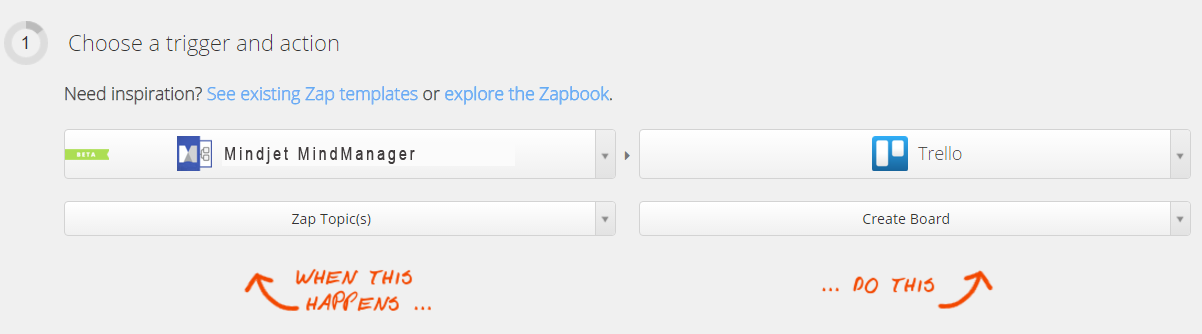
|
Pour commencer :
Choisissez
une application-déclencheur : lorsque vous créez
un zap qui vous permet d'envoyer des informations de sujet
depuis MindManager vers une autre application, l'application-déclencheur
est toujours Mindjet MindManager.
Choisissez
une application d'action : choisissez l'application
à laquelle vous souhaitez envoyer les données de sujet de
map MindManager, Trello, par exemple.
|
Puis :
Choisissez
un déclencheur : bien que certaines applications
activées pour Zapier vous permettent de choisir parmi un éventail
d'activités de déclenchement, lorsque vous sélectionnez Mindjet
MindManager, il vous est offert une seule sélection :
Zap topics (Zapper
des sujets).
Choisissez une action :
sélectionnez l'action que vous souhaitez voir appliquée.
L'action potentielle peut varier. selon l'application
à laquelle vous vous connectez Par exemple, si l'application
d'action est :
Gmail,
vous pouvez choisir « send email » (créer et
envoyer un message e-mail contenant les infos de sujet
de votre map) ou « create draft » (créer un
message e-mail avec les infos de sujet de la map, sans
l'envoyer). Evernote,
vous disposez de l'option de créer une note (« create
note »), créer une balise (« create tag »),
créer un rappel (« create reminder ») ou d'ajouter
à une note (« append to note »). Slack,
vous pouvez choisir d'envoyer un message direct (« send
direct message ») ou d'envoyer un message sur le
canal (« send channel message »). |
Puisque nous créons un lien avec Trello
dans l'exemple ci-dessus, nous allons choisir « Create
Board » (Créer un tableau). Ainsi, les informations
de sujet zappées vers Trello seront utilisées pour générer
un nouveau tableau Trello. |
Connectez les comptes :
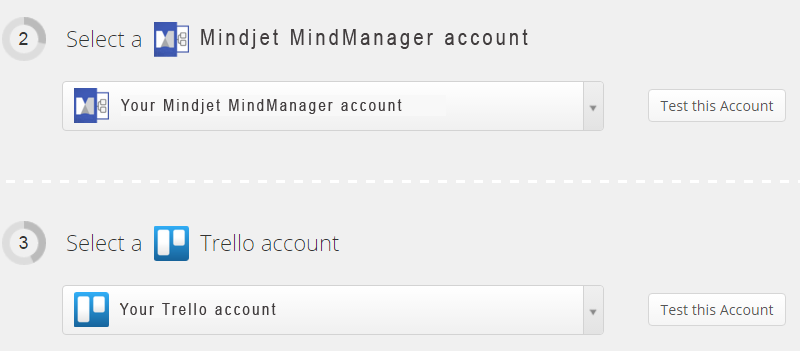
|
Sélectionner
un compte Mindjet MindManager
Sélectionner
le compte de l'application d'action
Dans ce cas, nous allons nous connecter
au compte Trello.
Tester
le compte
|
 Lire le conseil
Lire le conseil
À présent, vous devez configurer vos filtres
déclencheurs (Trigger Filters). Zapier vous permet de déterminer
des conditions pour que le zap ne soit activé que si ces conditions
sont remplies.
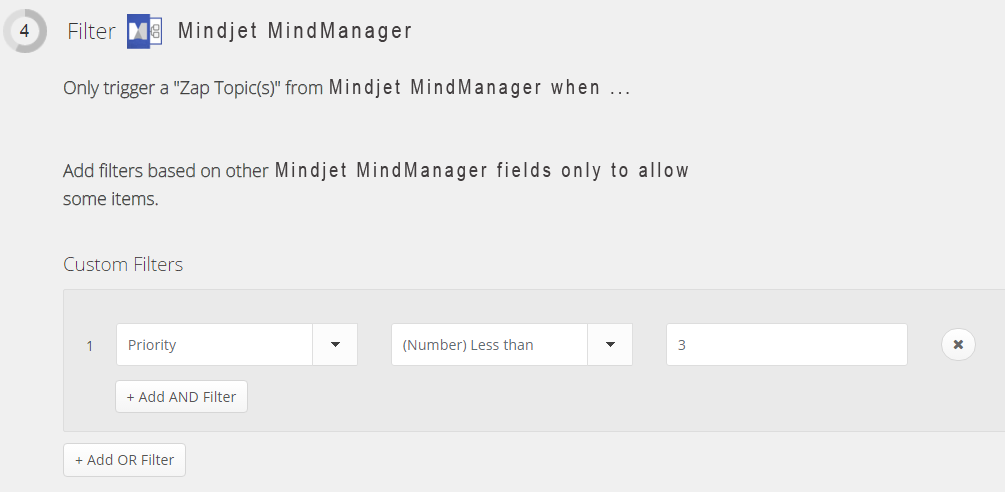
|
Pour commencer :
Dans la section Filter (Filtre), cliquez sur +
Add Custom Filter (+ Ajouter un filtre personnalisé). La
section Add a Filter (Ajouter
un filtre) s'ouvre avec trois champs de saisie :
Field
(Champ) vous permet de sélectionner parmi une liste d'informations
de sujet MindManager, y compris le texte de sujet (topic text),
l'échéance (due date), les balises (tags), la priorité (priority),
les ressources (resources), les notes (notes), les liens (links),
le texte des sujets secondaires (subtopics text), les jalons
(milestones), la progression (progress), la date de début
(start date) et autres. Cliquez sur les informations de sujet
que vous souhaitez utiliser comme filtre. Condition
vous permet de régler les paramètres du contenu saisi dans
Value. Par exemple,
si Value (la valeur) contient une date, vous pouvez régler
la condition sur (Date/Time) Greater Than ((Date/heure) postérieure
à), (Date/Time) Less Than ((Date/heure) antérieure à) ou (Date/Time)
Equals ((Date/heure) égale à). Value
(Valeur) vous permet d'entrer la valeur spécifique à laquelle
le champ doit correspondre pour que les informations de sujet
soient zappables. Cela peut
être une chaîne de texte, une date ou un nombre.
Sélectionnez les critères que vous souhaitez utiliser. Dès lors
que vous avez créé un filtre, chaque
sujet que vous souhaitez envoyer à l'aide de ce zap doit correspondre
aux critères définis dans le filtre, sinon vous recevrez un message
d'erreur de Zapier.
Dans l'exemple ci-dessus, un zap sera
envoyé de MindManager à Trello pour créer une nouvelle carte uniquement si le sujet sélectionné
est marqué d'une priorité 1 ou 2. Les sujets de priorité inférieure
ne peuvent être zappés. |
 Lire le conseil
Lire le conseil
Personnalisez l'action en faisant correspondre
les informations de sujet MindManager aux champs cibles dans l'application
d'action.
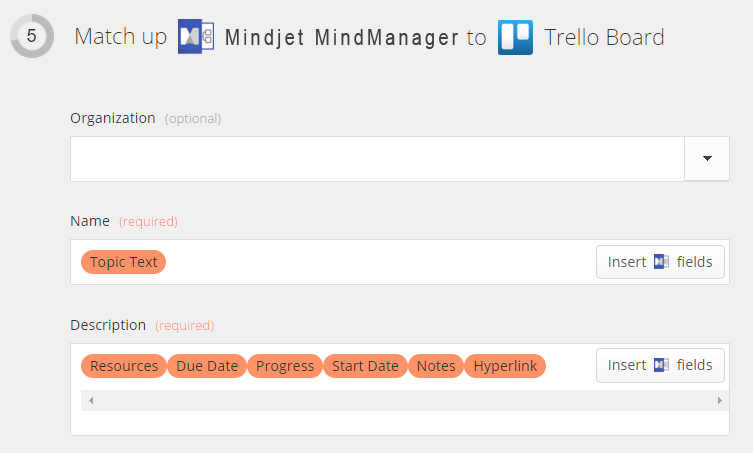
Dans le cas du zap de tableau Trello
ci-dessus, le nom de l'organisation est ignoré ; le texte
de sujet est utilisé comme nom du nouveau tableau, et la description
du tableau inclut les ressources comprises dans le sujet,
les dates de début et d'échéance du sujet, notes et liens
et progression pour ce sujet. |
Lorsque vous envoyez un
zap, les informations de MindManager sont envoyées et utilisées
par l'action d'application. La façon dont les informations
sont utilisées varie selon l'application—et les instructions que
vous donnez à Zapier à cette étape. Chaque application offrira
une sélection spécifique de champs d'informations, certains
requis et d'autres optionnels.
Pour certains de ces champs,
les informations doivent y être saisies par l'utilisateur.
D'autres incluent un menu déroulant
de données de sujet MindManager. Cliquez sur le
bouton Insert Fields 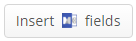 (Insérer des champs)
pour accéder aux options et sélectionner celle(s) que vous souhaitez associer à
chaque champ : (Insérer des champs)
pour accéder aux options et sélectionner celle(s) que vous souhaitez associer à
chaque champ :
topic text (texte de sujet) due date (échéance) tags (balises) resources (ressources) priority (priorité) notes link (lien) subtopics text (texte des
sujets secondaires) all branch info (infos
de toutes les branches—y
compris toutes celles des sujets et sujets secondaires
ainsi que tous les marqueurs de la branche) milestones (jalons) progress (progression) start date (date de début)
Par
exemple, lorsque vous créez un zap qui génère un tableau Trello
à partir d'un sujet de map MindManager, trois champs vous
sont présentés :
Organization (organisation—optionnel) Name (nom du tableau—requis) Description (du tableau—requis)
Remarque :
Remarque : après avoir fait correspondre les données
de map MindManager aux champs de l'application d'action, vos
sujets de map doivent
inclure tous les types de données indiqués. Sinon,
vous recevrez un message d'erreur de Zapier. Dans l'exemple
Trello ci-dessus, si vous n'avez pas fixé d'échéance (Due
Date) pour votre sujet, vous recevrez un message d'erreur
lorsque vous essaierez de zapper ce sujet. |
Après avoir personnalisé l'action, testez
le zap.
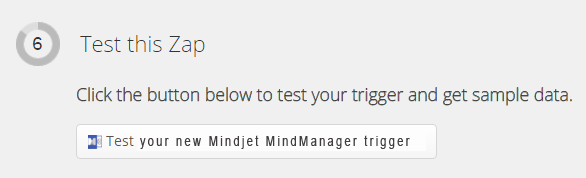
Cliquez sur le bouton Test.
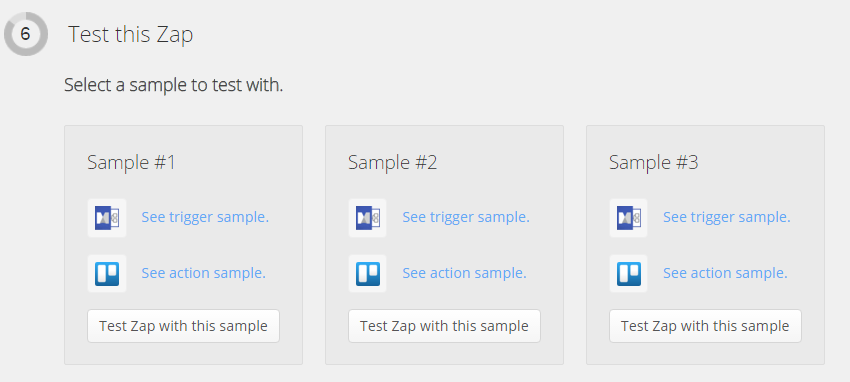
|
Remarque : il vous sera peut-être
nécessaire de retourner à votre map MindManager et de zapper
un sujet pour passer ce test avec succès.
|
Nommez votre
zap et activez-le.
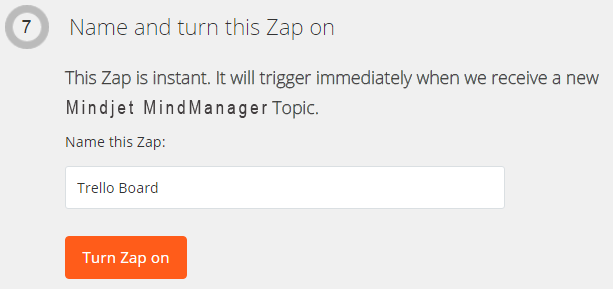
|
La
plupart des utilisateurs configurent plus d'un zap.
Vous pouvez par exemple créer
un zap pour convertir des données de sujet MindManager
en carte Trello, et en créer un autre pour envoyer des
e-mails de rappel via Gmail. Vous pouvez aussi avoir plus
d'un type de zap pour une même application : un pour
créer une carte Trello, un autre pour créer un tableau
Trello, et un dernier pour dresser une liste Trello.
Pour différencier vos divers zaps,
assurez-vous donner à chacun un nom différent.
Nous avons créé un zap qui utilise
des données de map MindManager pour créer un nouveau tableau
dans Trello. Par conséquent, un nom approprié serait « Tableau
Trello ».
Cliquez sur Turn Zap on
(Activer le zap) pour l'activer. |
Remarque : les
données envoyées via Zapier ne sont pas synchronisées avec la map. Si
vous effectuez des modifications sur votre map, elles ne seront pas mises
à jour dans l'application d'action. Vous devez envoyer à nouveau votre
Zap pour mettre à jour ces informations.
Tableau de bord Zapier
Après avoir bien configuré votre zap, vous le verrez listé sur votre
tableau de bord Zapier sous le nom que vous lui
avez donné. Vous pouvez alors commencer à zapper
à partir des sujets MindManager.
Si vous avez plus d'un zap configuré, utilisez le tableau de bord pour
les gérer.
Turn Zaps on or off (Activer ou désactiver
les zaps)
Delete Zaps (Supprimer des zaps)
Create new Zaps (Créer de nouveaux zaps)
Save draft Zaps before activating (Enregistrer
les ébauches de zaps avant de les activer)
Track your account usage (Consulter les
données d'utilisation de votre compte)
 Lire
le conseil
Lire
le conseil Lire la remarque
Lire la remarque